„Chci hrát na svém PC mobilní hru, která není v naší zemi dostupná, jak na to falešné umístění na BlueStacks?" Obecně řečeno, nemůžete instalovat mobilní hry do počítačů kvůli různým operačním systémům. Naštěstí existuje software emulátoru, jako je BlueStacks. Jako oblíbený emulátor Android vám umožňuje instalovat a hrát hry pro Android na počítačích PC a Mac. Tato příručka se zaměřuje na jednu z jejích důležitých funkcí, změnu polohy.
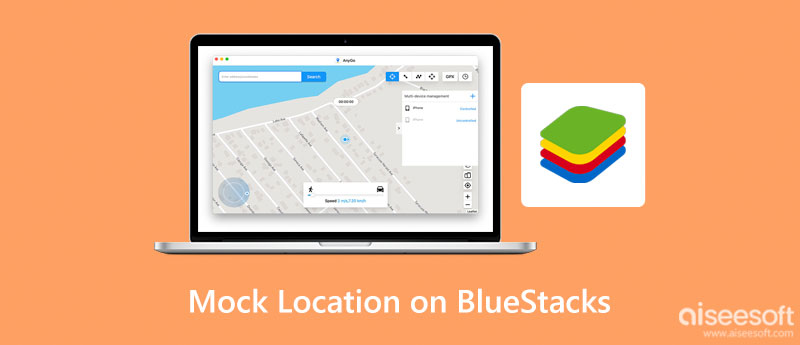
Stejně jako většina emulátorů vytváří BlueStacks virtuální verzi telefonu Android, která běží v okně na vašem PC nebo Macu. Je zdarma ke stažení a použití. Na počítači můžete spustit téměř všechny aplikace pro Android, ale je určen pro mobilní hry.
Nejnovější verze je BlueStacks 5. Minimální systémové požadavky jsou:
Uživatelé Windows 7/10 a Mac mohou používat pouze BlueStacks 4.
Procesor Intel nebo AMD.
Alespoň 2 GB RAM.
Minimálně 5 GB volného místa na disku. Potřebujete více místa pro hry a aplikace.
BlueStacks je bezplatný emulátor Androidu pro zákaznické použití. Pro získání profesionálního prostředí je však potřeba zaregistrovat licenci, která musí být vázána na unikátní emailovou adresu.
Část mobilních her vyžaduje přístup k vaší poloze, aby mohla efektivně fungovat nebo zobrazovat hráče v okolí. BlueStacks vám umožňuje nastavit vaši aktuální polohu nebo změnit na vlastní umístění. Zde ukazujeme, jak zesměšňovat umístění na BlueStacks 5.
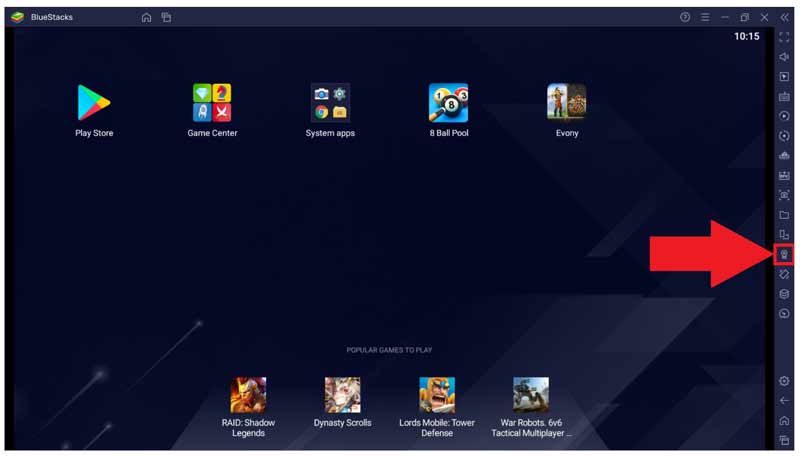
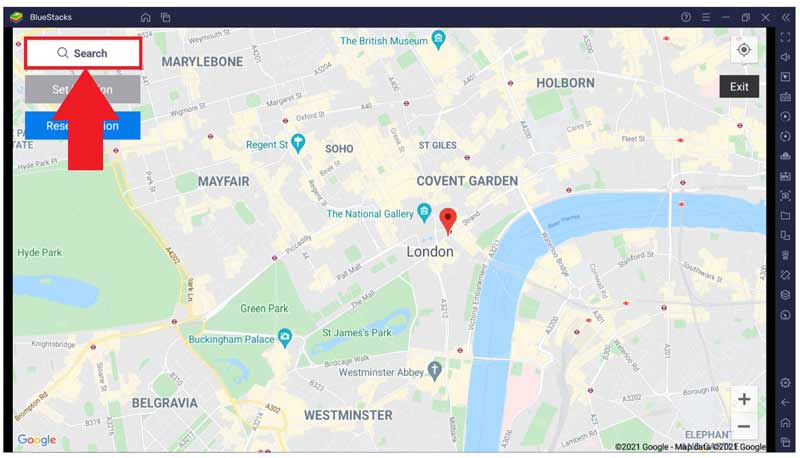
Pokud nemáte přesnou adresu, můžete procházet mapou a klikat myší na libovolné vhodné místo.
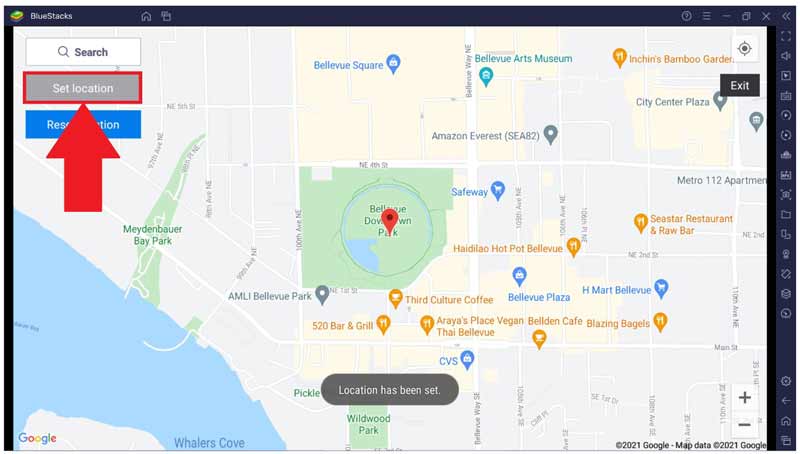
Poznámka: Chcete-li jej nastavit zpět do aktuálního umístění, klikněte na Obnovit polohu tlačítko přímo. Mějte na paměti, že BlueStacks může změnit pouze umístění. Pokud chcete vytvářet virtuální trasy nebo používat jiné, musíte si na BlueStacks z Play Store nainstalovat aplikaci pro spoofer umístění.

Je obtížnější změnit polohu na iPhone než BlueStacks, protože Apple uživatelům neumožňuje upravit polohu GPS. Aplikace pro změnu polohy je však pro každého uživatele iPhonu nepostradatelná. Většina mobilních her vyžaduje polohu GPS. Ještě důležitější je, že některé aplikace a webové stránky mohou zneužít nebo prodat vaše soukromí, například informace o poloze. Proto doporučujeme Aiseesoft AnyCoord. Je to nejjednodušší způsob, jak změnit polohu na iPhone.

Ke stažení
Aiseesoft AnyCoord – Nejlepší měnič polohy pro iPhone
100% bezpečné. Žádné reklamy.
100% bezpečné. Žádné reklamy.
Jak zesměšňovat polohu na telefonu Android?
Nejprve si do telefonu Android nainstalujte falešnou aplikaci pro umístění z Google Play Store. Dále otevřete aplikaci Nastavení a povolte Možnosti vývojáře. Poté klepněte Další nastavení nebo podobnou možnost v aplikaci Nastavení, stiskněte Možnosti pro vývojářezvolte Vyberte mock umístění aplikacea vyberte požadovanou aplikaci.
Můžete podvrhnout Pokémon Go na BlueStacks 5?
Ano, můžete falšovat Pokemon Go na BlueStucks, ale nepřichází s žádnými vestavěnými spoofery GPS. Abyste toho dosáhli, musíte si nainstalovat aplikaci, jako je Fake GPS Pro, což je placená spoofer aplikace, kterou si můžete stáhnout z Play Store v BlueStucks. Poté můžete otevřít mobilní hru v emulátoru a použít GPS spoofer změnit svou polohu.
Jak zesměšňovat místo bez možností pro vývojáře?
Chcete-li zesměšňovat umístění bez možností vývojáře, musíte svůj telefon Android rootovat. Abyste mohli získat root přístup k mobilnímu operačnímu systému. Poté si můžete stáhnout správnou aplikaci, abyste místo zesměšňovali.
Proč investovat do čističky vzduchu?
Tento článek hovořil o jednom z nejpopulárnějších emulátorů Android, BlueStucks. Podle našich kroků byste měli pochopit jak zesměšňovat umístění na BlueStucks 5 a přepněte preferované umístění ze své aktuální adresy. Pro změnu polohy GPS na iPhonu se doporučuje Aiseesoft AnyCoord. Pokud máte další dotazy k tomuto tématu, neváhejte nás kontaktovat zanecháním zprávy pod tímto příspěvkem.

Aiseesoft AnyCoord vám může pomoci snadno skrýt, předstírat nebo změnit vaši polohu GPS na jakékoli jiné místo. V případě potřeby můžete dokonce naplánovat pohybující se trasu.
100% bezpečné. Žádné reklamy.
100% bezpečné. Žádné reklamy.